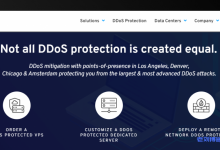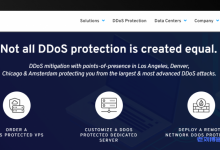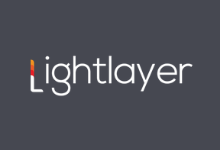针对Sharktech鲨鱼机房启动公有云服务的消息,老刘博客已经在前文《Sharktech鲨鱼机房公有云服务public-cloud-hosting启动,机房可选洛杉矶、丹佛、芝加哥或阿姆斯特丹,试用送50美元信用金》和《Sharktech鲨鱼机房公有云主机促销,赠送$50,乞丐版$49/月,16核/32G内存/400G SSD/30T流量@10Gbps端口》两篇文章中介绍,那么如何在Sharktech鲨鱼机房开设VPS?本篇文章分享下Sharktech鲨鱼机房公有云服务public-cloud-hosting机器创建图文教程。
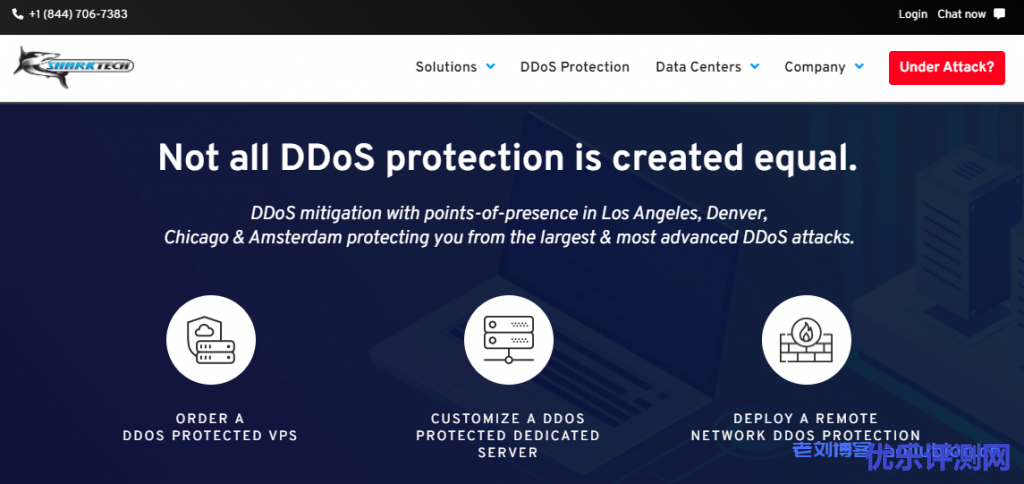
Sharktech官网:Sharktech DDoS Solutions | Trusted By 5500 Global Clients — Sharktech
Sharktech公有云服务入口:Shopping Cart – Sharktech
1)登录公有云的控制面板。
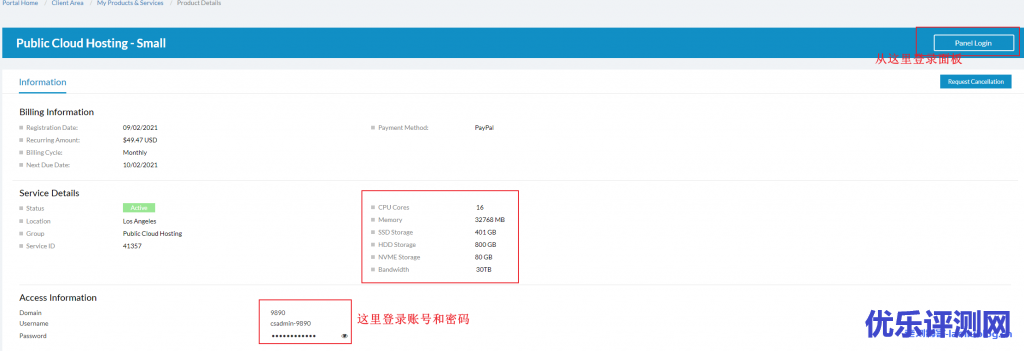
2)新建vps,点击 Create virtual machine 即可创建。这里已经创建了2台。

3)选择配置创建机器
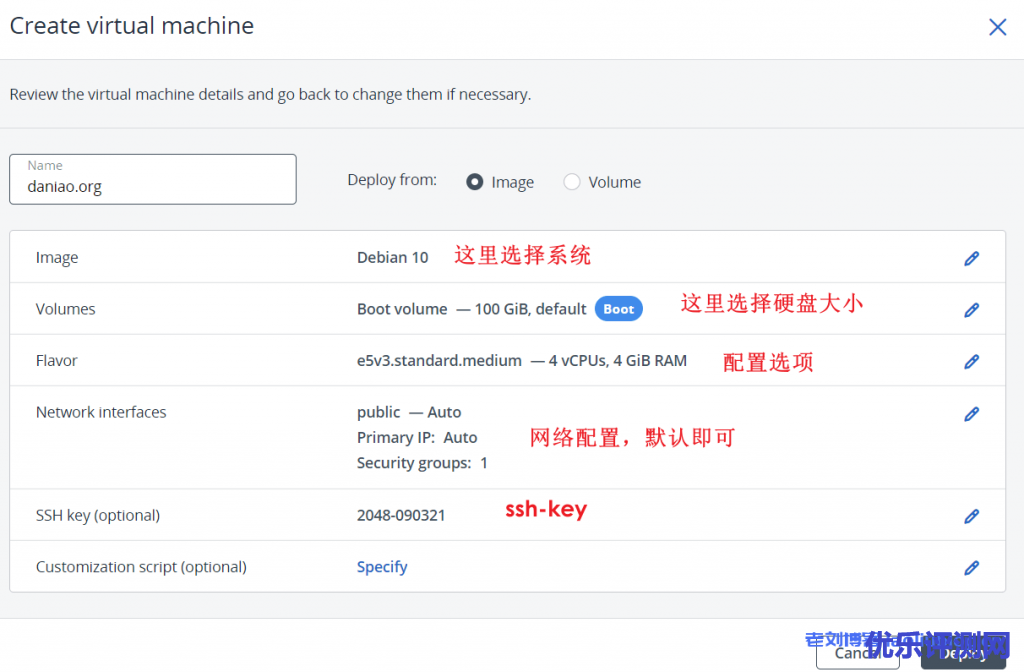
4)简单补充下ssh key的设置。
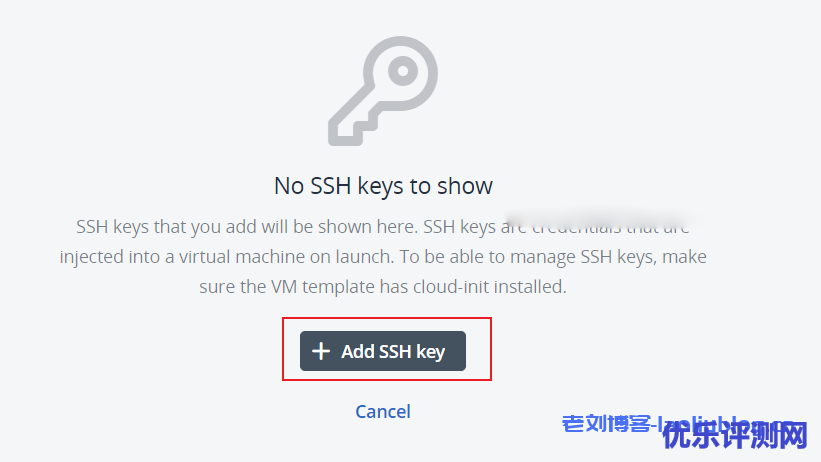
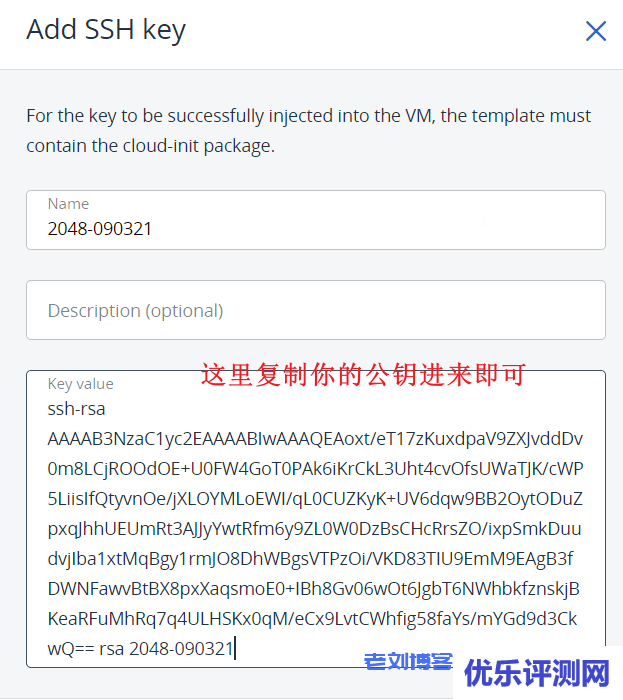
5)最后,简单说下注意事项:
1)我们创建好机器后,就可以用xshell来连接到服务器了,如果你选择debian,那么需要注意登录用户名debian而不是默认的root。
2)登录服务器后,可以使用:sudo -i来切换到root用户。
3)不仅支持linux,还可以开windows
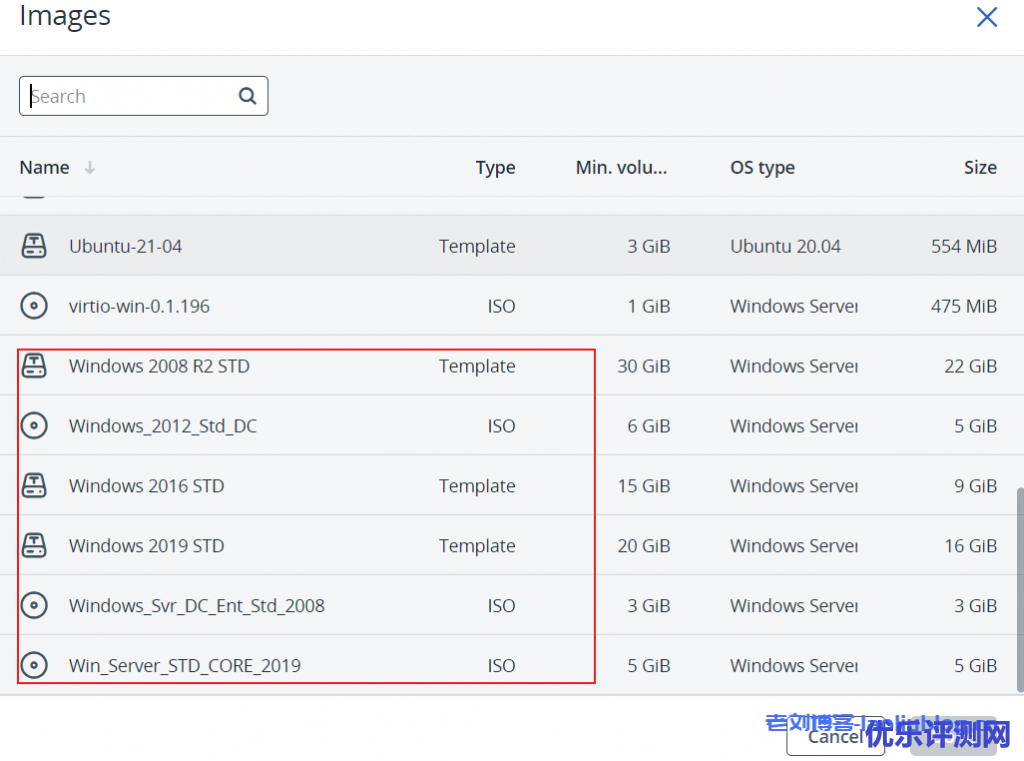

 康维主机测评-网站SEO优化
康维主机测评-网站SEO优化